Gollumは、GitHubWikiをバックエンドとして使用するGitに基づくウィキソフトウェアです。この無料のオープンソースソフトウェアはRubyで記述されており、Webブラウザからページを作成および管理するためのシンプルなWebインターフェイスが付属しています。 Gollumは、Markdown、AsciiDoc、ReStructuredText、Creole、MediaWikiマークアップなどのさまざまな形式をサポートしています。
このチュートリアルでは、Debian10にリバースプロキシとしてNginxを使用してGollumをインストールする方法を示します。
前提条件
- Atlantic.netクラウドプラットフォーム上の新しいDebian10仮想プライベートサーバー
- サーバーIPを指す有効なドメイン名
- サーバーで構成されているrootパスワード
ステップ1-Atlantic.Netクラウドサーバーを作成する
まず、Atlantic.Netクラウドサーバーにログインします。 2GB以上のRAMを搭載したオペレーティングシステムとしてDebian10を選択して、新しいサーバーを作成します。 SSH経由でクラウドサーバーに接続し、ページの上部で強調表示されているクレデンシャルを使用してログインします。
Debian 10サーバーにログインしたら、次のコマンドを実行して、ベースシステムを最新の利用可能なパッケージで更新します。
apt-get update -y
ステップ2–必要な依存関係をインストールする
GollumはRubyで記述されているため、Rubyおよびその他の依存関係をシステムにインストールする必要があります。次のコマンドを使用して、それらすべてをインストールできます。
apt-get install ruby ruby-dev cmake libssl-dev pkg-config build-essential zlib1g-dev libicu-dev git - y
すべてのパッケージがインストールされたら、次のステップに進むことができます。
ステップ3–Gollumをインストールする
次に、次のコマンドを実行して、他の必要なパッケージとともにGollumをインストールします。
gem install gollum org-ruby omnigollum github-markup omniauth-github
次に、次のコマンドを使用して、GitHubフレーバーマークダウン、テキスタイル、MediaWikiタイプのマークアップをインストールします。
gem install wikicloth gem install RedCloth gem install github-markdown
すべてのパッケージをインストールしたら、次の手順に進むことができます。
ステップ4–Gitリポジトリのセットアップ
次に、GollumのGitリポジトリを設定する必要があります。まず、次のコマンドを使用してGitユーザー名とメールアドレスを構成します。
git config --global user.name "Gollum Admin" git config --global user.email "[email protected]"
次に、ディレクトリ名mywikiを作成し、次のコマンドで初期化します。
mkdir mywiki cd mywiki git init .
終了したら、次のステップに進むことができます。
ステップ5–ゴラムを構成する
次に、システムにGollum構成ディレクトリを作成する必要があります。次のコマンドで作成できます:
mkdir /etc/gollum/
次に、次のコマンドを使用してGollum構成ファイルを作成します。
nano /etc/gollum/config.rb
次の行を追加します:
=begin This file can be used to (e.g.): - alter certain inner parts of Gollum, - extend it with your stuff. It is especially useful for customizing supported formats/markups. For more information and examples: - https://github.com/gollum/gollum#config-file =end
終了したら、ファイルを保存して閉じます。
ステップ6–GollumのSystemdサービスファイルを作成する
次に、Gollumサービスを管理するためのGollumsystemdサービスファイルを作成する必要があります。次のコマンドで作成できます:
nano /etc/systemd/system/gollum.service
次の行を追加します:
[Unit] Description=Gollum wiki server After=network.target After=syslog.target [Service] Type=simple User=root Group=root WorkingDirectory=/root/mywiki/ ExecStart=/usr/local/bin/gollum --config "/etc/gollum/config.rb" Restart=on-abort [Install] WantedBy=multi-user.target
ファイルを保存して閉じてから、次のコマンドを使用してsystemdデーモンをリロードします。
systemctl daemon-reload
次に、Gollumサービスを開始し、次のコマンドを使用してシステムの再起動時に開始できるようにします。
systemctl start gollum systemctl enable gollum
次のコマンドを使用して、Gollumサービスのステータスを確認できます。
systemctl status gollum
次の出力が得られるはずです:
-
gollum.service - Gollum wiki server Loaded: loaded (/etc/systemd/system/gollum.service; enabled; vendor preset: enabled) Active: active (running) since Sat 2020-10-10 15:28:00 UTC; 3s ago Main PID: 23069 (gollum) Tasks: 2 (limit: 4701) Memory: 61.8M CGroup: /system.slice/gollum.service └─23069 /usr/bin/ruby2.5 /usr/local/bin/gollum --config /etc/gollum/config.rb Oct 10 15:28:00 debian10 systemd[1]: Started Gollum wiki server.
この時点で、Gollumが起動し、ポート4567でリッスンしています。次のコマンドで確認できます。
ss -tunelp | grep 4567
次の出力が得られるはずです:
tcp LISTEN 0 128 0.0.0.0:4567 0.0.0.0:*
users:(("gollum",pid=23069,fd=7)) ino:41646 sk:9 <-> ステップ7–Gollum用にNginxを構成する
次に、ポート80を使用してGollumにアクセスするには、Nginxをリバースプロキシとしてインストールして構成する必要があります。まず、次のコマンドを実行してNginxWebサーバーをインストールします。
apt-get install nginx -y
インストールしたら、次のコマンドを使用して新しいNginx仮想ホスト構成ファイルを作成します。
nano /etc/nginx/conf.d/gollum.conf
次の行を追加します:
server {
listen 80;
server_name gollum.example.com;
location / {
proxy_pass http://127.0.0.1:4567;
proxy_set_header Host $host;
proxy_set_header X-Real-IP $remote_addr;
proxy_set_header X-Forwarded-For $proxy_add_x_forwarded_for;
proxy_connect_timeout 150;
proxy_send_timeout 100;
proxy_read_timeout 100;
proxy_buffers 4 32k;
client_max_body_size 500m;
client_body_buffer_size 128k;
}
access_log /var/log/nginx/gollum-access.log;
error_log /var/log/nginx/gollum-error.log;
} 終了したら、ファイルを保存して閉じます。次に、Nginxサービスを再起動して、変更を適用します。
.
エラーが発生した場合は、Nginxのデフォルトのサーバー構成ファイルを編集してserver_names_hash_bucket_sizeを設定する必要があります:
nano /etc/nginx/nginx.conf
http {:
の下に次の行を追加しますserver_names_hash_bucket_size 64;
ファイルを保存して閉じてから、Nginxサービスを再起動して変更を適用します。
systemctl restart nginx
ステップ8– GollumWebUIにアクセスする
次に、Webブラウザーを開き、URLhttp://gollum.example.comを入力します。次の画面にGollumダッシュボードが表示されます。
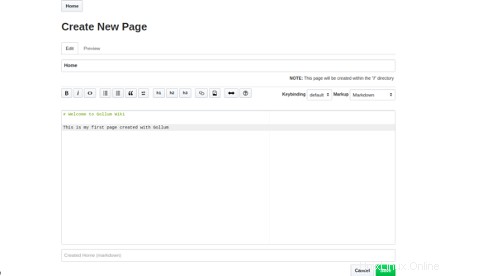
次に、コンテンツを追加して最初のページを作成し、保存をクリックします。 ボタン。次の画面にホームページが表示されます。
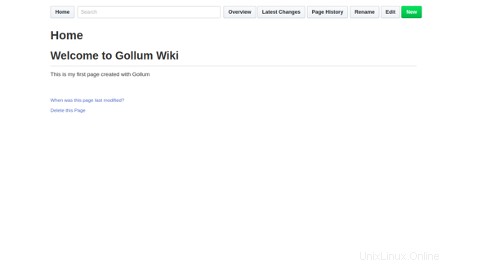
結論
上記のガイドでは、Debian10にリバースプロキシとしてNginxを使用してGollumwikiをインストールする方法を学習しました。これで、Gollumを使用してGitHubスタイルのwikiを簡単にデプロイできます。今日Atlantic.NetのVPSホスティングでGollumをお試しください!